wps画出直角三角形的教程
时间:2024-01-22 08:41:52作者:极光下载站人气:9
wps软件是许多用户很喜欢使用的一款办公软件,它拥有着强大且实用的功能,能够让用户简单轻松的编辑文档、演示文稿或是表格等不同类型的文件,因此wps软件吸引了不少的用户前来下载使用,当用户在wps软件中编辑文档文件时,会发现其中的功能是很强大的,用户想要在页面上画出直角三角形,却不知道怎么来操作实现,其实操作的过程是是很简单的,用户直接在菜单栏中找到插入形状选项,接着选择其中的直角三角形选项即可解决问题,那么接下来就让小编来向大家分享一下wps画出直角三角形的方法教程吧,希望用户在看了小编的教程后,能够从中获取到有用的经验。
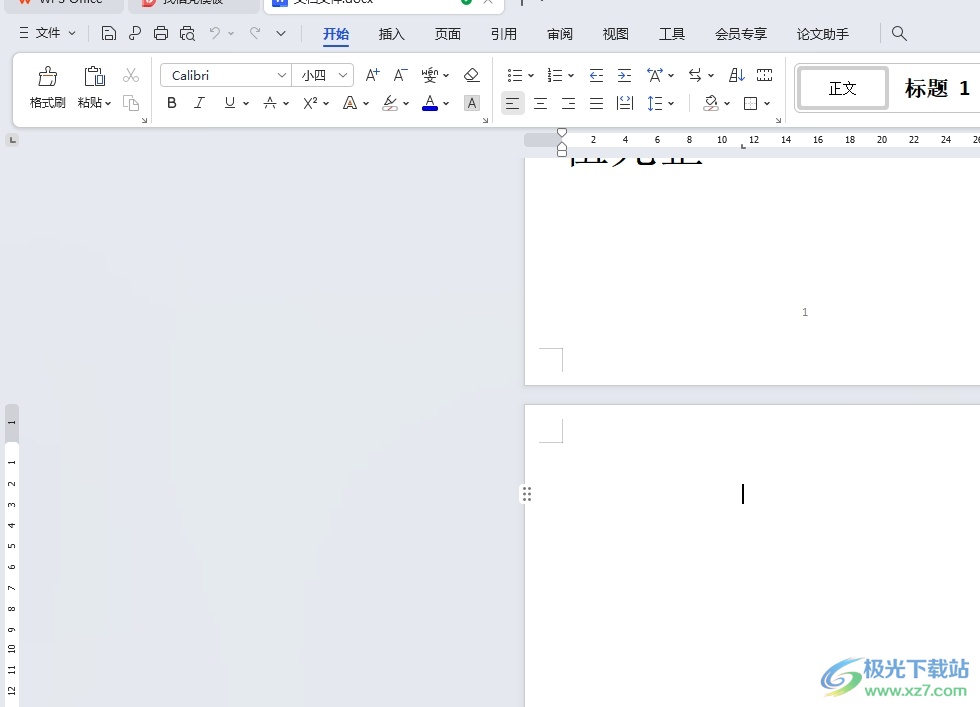
方法步骤
1.用户在电脑上打开wps软件,并来到文档文件的编辑页面上来进行设置
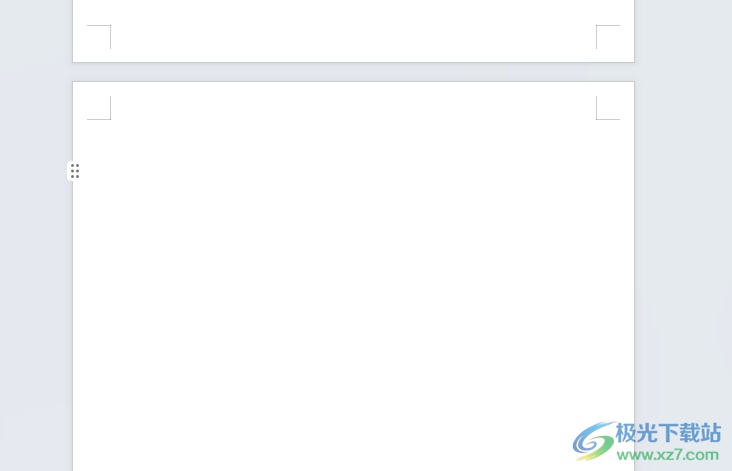
2.接着在页面上方的菜单栏中点击插入选项,将会显示出相关的选项卡,用户选择形状选项
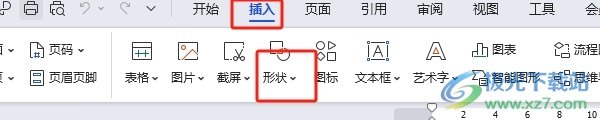
3.这时可以看到弹出来的下拉选项卡,用户选择其中的直角三角形选项
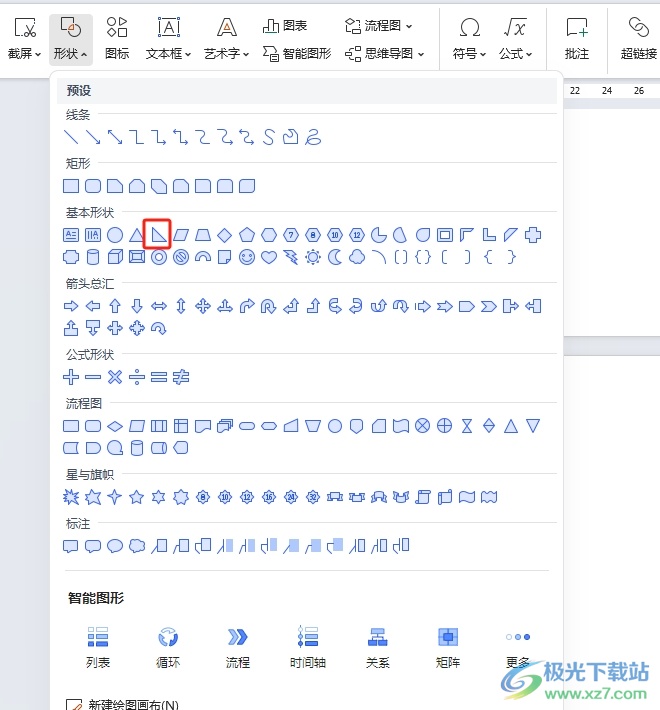
4.完成上述操作后,用户直接在编辑页面上按照需求画出大小合适的直角三角形即可解决问题
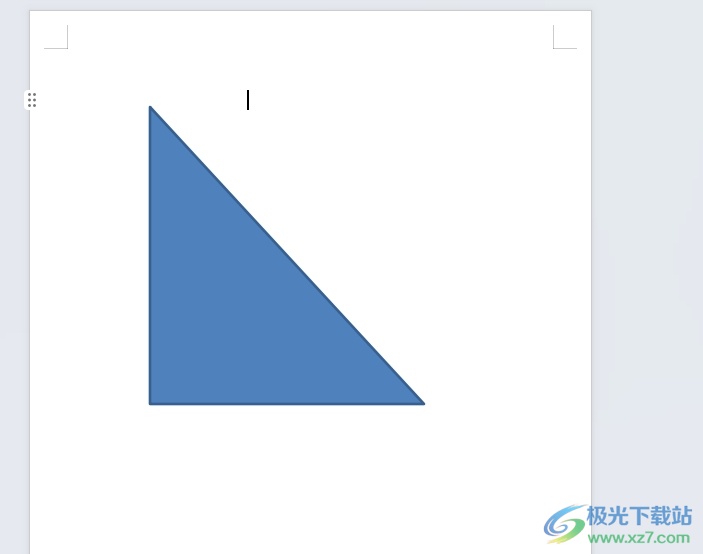
5.用户还可以对直角三角形的填充颜色进行设置,只需简单的点击填充图标,在弹出来的颜色选项卡中,用户选择红色选项即可解决问题
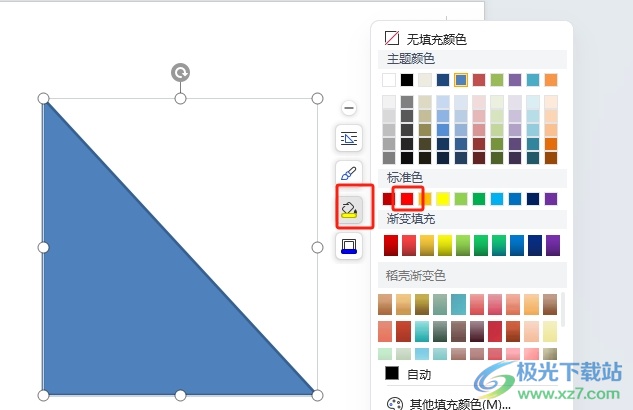
6.如图所示,用户会发现当前页面中直角三角形的填充颜色发生了变化
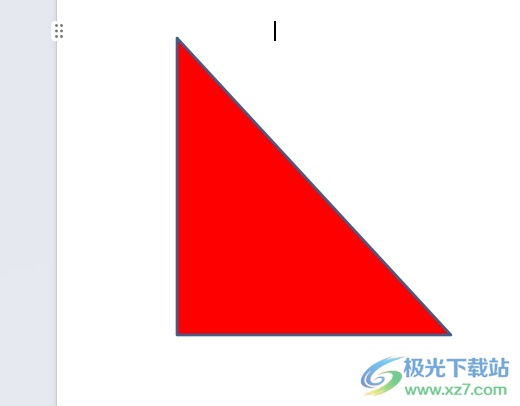
以上就是小编对用户提出问题整理出来的方法步骤,用户从中知道了大致的操作过程为点击插入-形状-选择直角三角形这几步,方法简单易懂,因此感兴趣的用户可以跟着小编的教程操作试试看,一定可以成功画出直角三角形的。

大小:240.07 MB版本:v12.1.0.18608环境:WinAll, WinXP, Win7, Win10
- 进入下载
相关推荐
相关下载
热门阅览
- 1百度网盘分享密码暴力破解方法,怎么破解百度网盘加密链接
- 2keyshot6破解安装步骤-keyshot6破解安装教程
- 3apktool手机版使用教程-apktool使用方法
- 4mac版steam怎么设置中文 steam mac版设置中文教程
- 5抖音推荐怎么设置页面?抖音推荐界面重新设置教程
- 6电脑怎么开启VT 如何开启VT的详细教程!
- 7掌上英雄联盟怎么注销账号?掌上英雄联盟怎么退出登录
- 8rar文件怎么打开?如何打开rar格式文件
- 9掌上wegame怎么查别人战绩?掌上wegame怎么看别人英雄联盟战绩
- 10qq邮箱格式怎么写?qq邮箱格式是什么样的以及注册英文邮箱的方法
- 11怎么安装会声会影x7?会声会影x7安装教程
- 12Word文档中轻松实现两行对齐?word文档两行文字怎么对齐?
网友评论